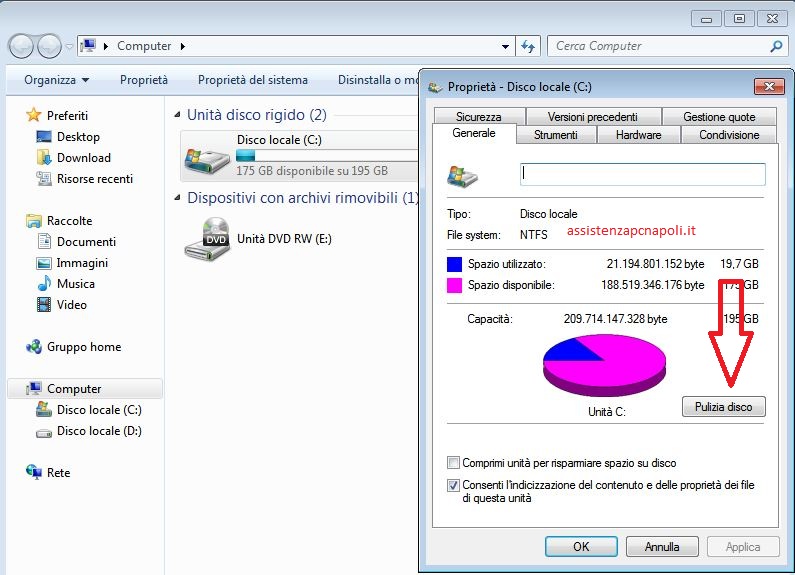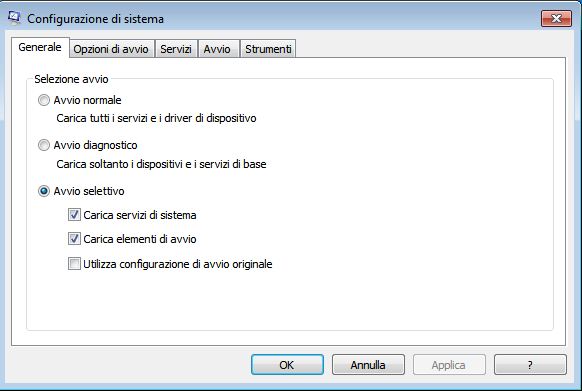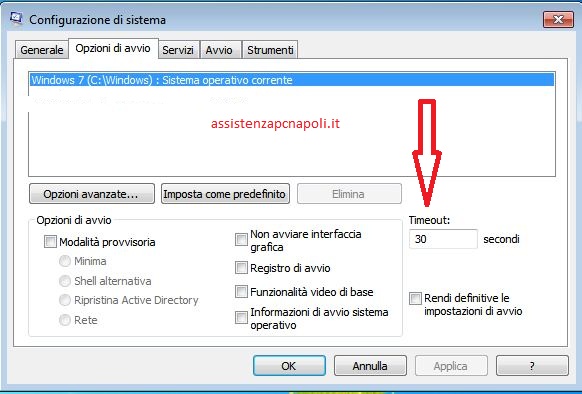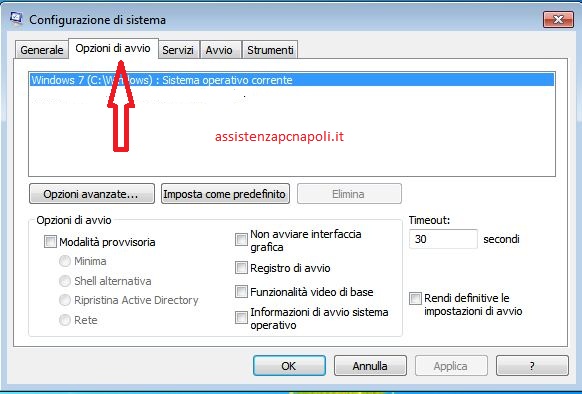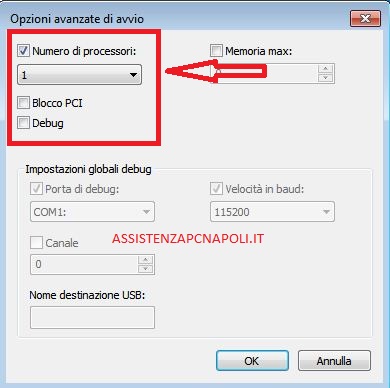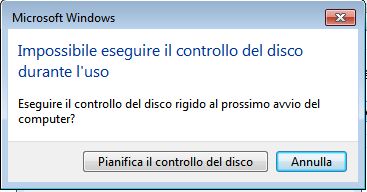Sei alla ricerca su come velocizzare e ottimizzare Windows 7? Tranquillo allora. Segui la guida e semplicemente effettuando delle piccole semplici configurazioni, noterai i risultati richiesti. Prendi pochi minuti del tuo tempo, e effettua i passaggi che qui ti illustro. Non puoi sbagliare, è facile e allo stesso tempo imparerai una nuova nozione. Proseguiamo.
Come velocizzare Windows 7
Configurare il timeout
Prima operazione da fare andiamo ha configurare il parametro Timeout.
Andiamo su Start e nel cerca digitiamo Esegui.
Come da immagine nella stringa digitiamo ( msconfig ) o fai copia e incolla da qui.
Diamo invio.
Alla scheda Configurazione di Sistema andiamo su Opzioni di avvio.
Ora possiamo scegliere quanti secondi vogliamo impostare per avviare il nostro computer, velocizzando l’ avvio grazie al Timeout. Per configurazione di Default il sistema è impostato a 30 secondi, quindi possiamo scegliere anche 10. Non esagerare, dai Applica e Ok.
Velocizzare avvio Windows 7
Opzioni di avvio
Ora passiamo alle Opzioni di avvio. Clicca.
In Opzioni Avanzate. Visualizzeremo dando la spunta su numero processori, la quantità di core disponibili da impostare per l’ avvio del computer. ( La quantità è proporzionata dal tipo di processore installato ).
Diamo Ok e riavviamo.
Manutenzione sistema operativo
Ora terminata la configurazione per velocizzare l’ avvio del nostro computer, andiamo a vedere come effettuare la manutenzione al Sistema Operativo. Per evitare errori, crash, rallentamenti, e mantenere il computer sempre in ottima forma.
Andiamo su Start , scegliamo Computer.
Pulire il disco rigido di Windows
Tasto destro su Disco locale e scegliamo Proprietà.
Clicca su Pulizia Disco.
Attendiamo che l’ analisi termini.
ScanDisk
In Proprietà. Disco locale, alla voce Strumenti troviamo come effettuare altre operazioni di manutenzione.
Clicchiamo su Esegui ScanDisk.
Cliccando su Esegui ScanDisk si possono ottenere due tipi di correzioni.
1- Correggi automaticamente gli errori del File System.
2 – Cerca i settori danneggiati e tenta il ripristino.
Possiamo tranquillamente utilizzare la prima scelta se riteniamo il nostro computer in buona salute, quindi diamo la spunta.
Controllo del disco
Nessuna paura se visualizziamo questo messaggio. Clicchiamo su Pianifica il controllo del disco.
Terminiamo con il riavvio del computer.
Per ultima operazione di manutenzione del nostro computer. Forse la più importante, è la Deframmentazione.
Sempre su Start. Computer – tasto destro su Disco locale – Proprietà, andiamo su Strumenti.
Clicchiamo su Deframmenta i file delle unità.
La deframmentazione
Utilità di Deframmentazione Dischi.
Vediamo cosa è la deframmentazione e perché effettuarla periodicamente :
Questa operazione serve per riordinare tutti i file presenti sul disco e li riordina secondo un criterio logico unendoli in ordine e non modo sparso. Cioè quando un file viene archiviato sul disco non viene compattato perfettamente in un unico posto fisso, resta in ordine sparso e quindi con il passare del tempo e dopo l’ accumulo di tantissimi file sul disco e mai frammentati si avrà come esempio una enciclopedia riposta in ordine sparso, confuso, disordinato.
1) – Esempio se la enciclopedia è composta in ordine da volumi da 1. 2. 3. 4. 5 . 6 . 7 . 8 . 9 . 10 . 11 . 12 , questo è deframmentato cioè tutti i volumi sono posti in ordine logico.
2) – Se invece i volumi sono posti in ordine sparso 1 . 4 . 5 . 3 . 7 . 10 . 12 . 2 . 9 . 11 . 6 . 8 , questo è frammentato.
Il disco è composto da tanti settori chiamate celle o blocchi di memoria, che possono memorizzare ognuna una determinata quantità di informazioni, per ogni cella dovremmo avere un file, ma se questa cella supera la capienza totale il file viene automaticamente spostato alla cella più vicina non in ordine logico.
Un altro esempio, quando rimuoviamo un file – un software questi lasceranno celle libere e sparse sul disco e quindi si crea un disordine sul disco che influisce sulle prestazioni del sistema.
A cosa serve la deframmentazione?
1 – Diminuire i tempi di avvio del sistema .
2- Diminuire l’ accesso ai file presenti sul disco, la ricerca dei file sarà molto rapida.
3 – Allunga il ciclo di vita del disco, riduce la temperatura hardware di esso in quanto non si sforza nella ricerca dei file.
1 ) – L’ effetto positivo della deframmentazione giova molto sullo stato di salute del disco e del computer stesso.
2 ) – Aumenta la capienza di archiviazione sul disco.
Questa operazione può risultare molto lenta ma efficace. Si ( consiglia prima di procedere, eliminare tutto ciò che non ci occorre, file, video, documenti ecc ). Svuotiamo il cestino ed avviamo la Deframmentazione. L’ operazione ripeto, può essere molto lunga. Dipende sempre dallo stato del Disco, e dalla quantità dei dati in esso contenuti. Dalle prestazioni del computer, e se non hai mai effettuato questa operazione.
Nota: Se non pratici, si possono creare danni.
Se desideri assistenza, compila il seguente form